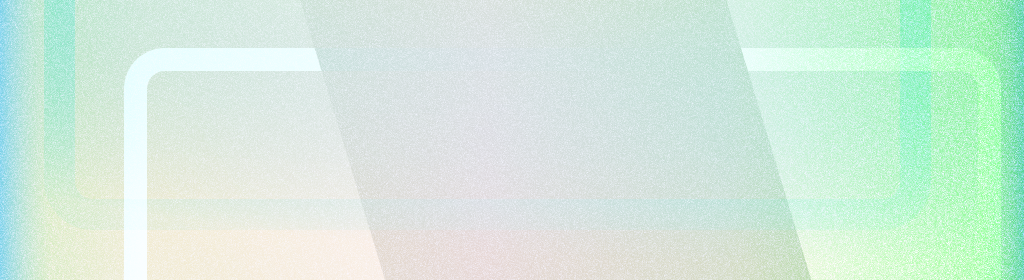
Kenardan kenara uygulama, sistem çubuklarının altına kullanıcı arayüzü çizerek ekranın tamamından yararlanır.
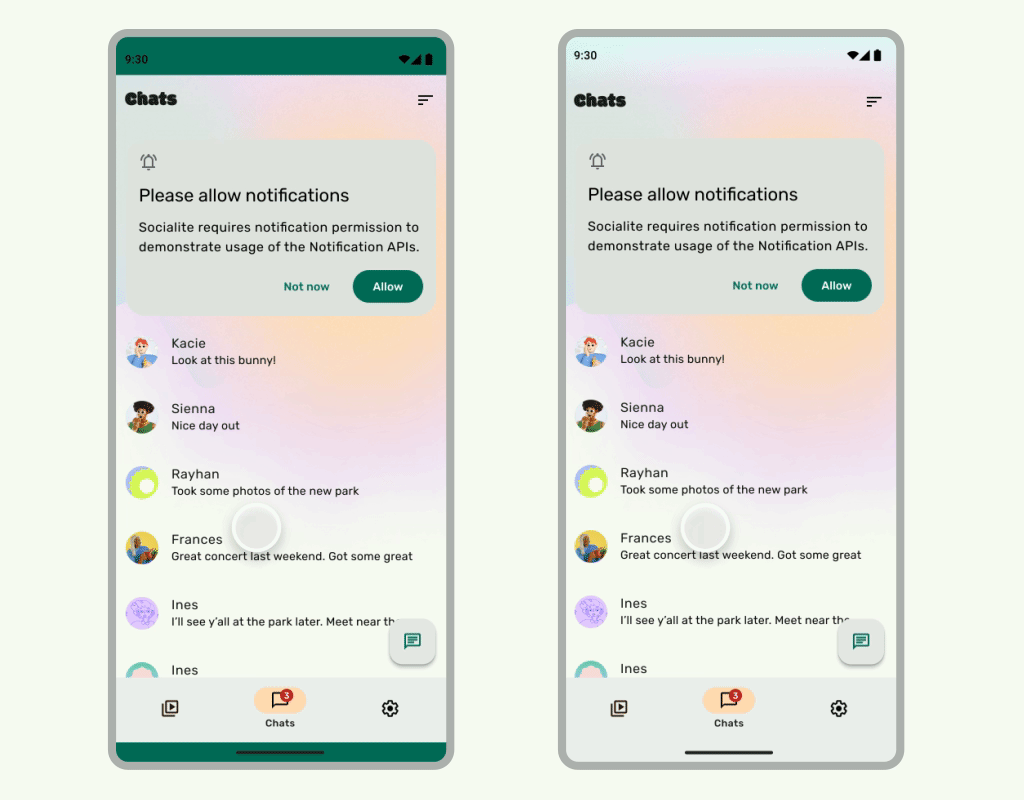
Çıkarımlar
- Kenardan kenara bir deneyim için sistem çubuklarının altına arka plan ve kaydırılabilir içerik çizin.
- Sistem içe eklemelerinin altına dokunma hareketleri veya sürükleme hedefleri eklemekten kaçının. Bunlar, kenardan kenara ve hareketle gezinmeyle çakışır.
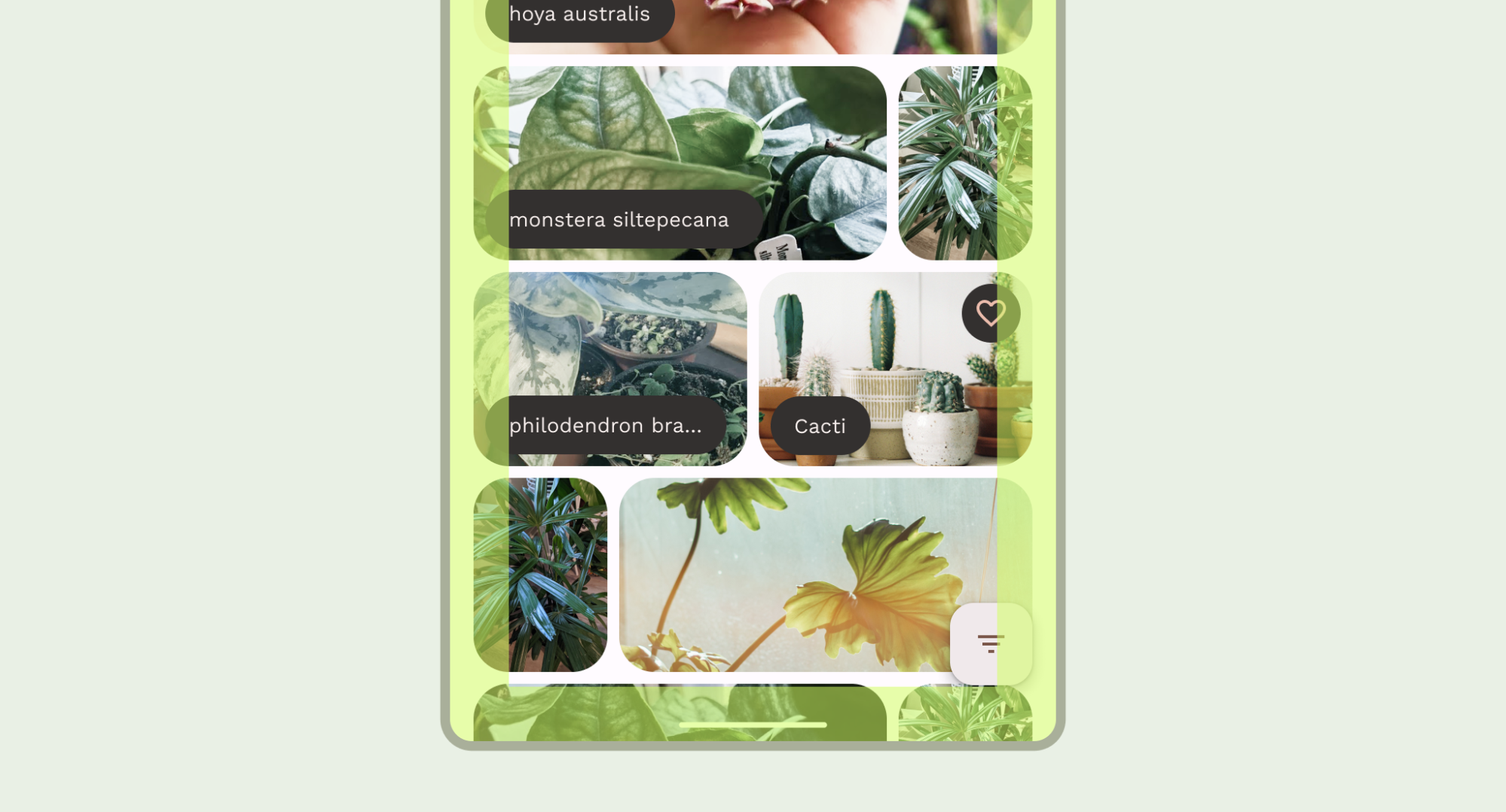
İçeriğinizi sistem çubuklarının arkasına çizme
Kenardan kenara özelliği, sürükleyici bir deneyim için kullanıcı arayüzünü sistem çubuklarının altına çizmenize olanak tanır.
Uygulamalar, eklemelere tepki vererek içeriklerdeki çakışmalarla ilgili sorunları giderebilir. İçeriğiniz, sistem çubuklarıyla veya ekran kesikleri gibi fiziksel cihaz özellikleriyle örtüşmemesi için ne kadar boşluk bırakılması gerektiğini belirtir. Oluşturma ve Görünümler'de kenardan kenara desteği nasıl sağlayacağınız ve içe yerleştirilen öğeleri nasıl yöneteceğiniz hakkında bilgi edinin.
Kenardan kenara kullanım alanları tasarlarken aşağıdaki iç içe yerleştirilme türlerini göz önünde bulundurun:
- Sistem çubuğu iç içe yerleştirilmeleri, hem dokunulabilir hem de sistem çubukları tarafından görsel olarak gizlenmemesi gereken kullanıcı arayüzleri için geçerlidir.
- Sistem hareketi iç içe yerleştirilmeleri, işletim sistemi tarafından kullanılan ve uygulamanızdan öncelikli olan hareketle gezinme alanları için geçerlidir.
- Ekran kesimi iç içe yerleştirilmeleri, kamera kesimi gibi ekran yüzeyine uzanan cihaz alanları için geçerlidir.
Durum çubuğuyla ilgili dikkat edilmesi gereken noktalar
Temel sistem çubuğu tasarımı ile ilgili bilgi için Android sistem çubukları başlıklı makaleyi inceleyin. Aşağıdaki bölümde, durum çubuğuyla ilgili diğer hususlar ele alınmaktadır.
Kaydırılabilir içerik
Üst uygulama çubukları kaydırırken daraltılmalıdır. Material 3 TopAppBar'ı nasıl daraltacağınızı öğrenin.
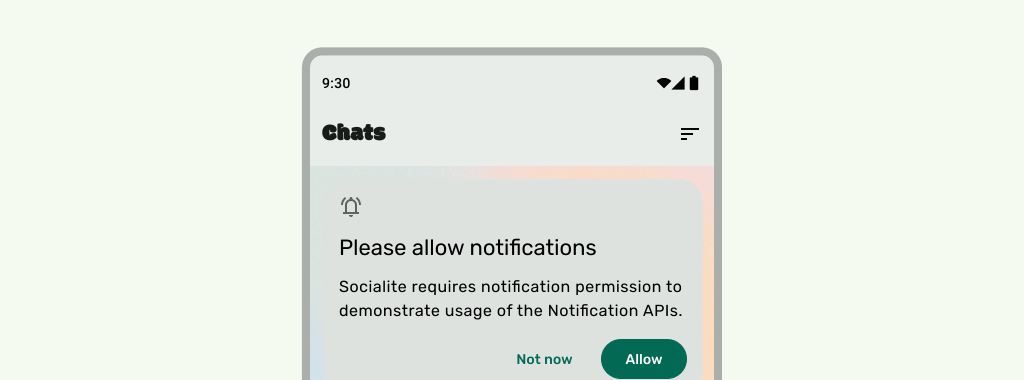
Yapılması gerekenler
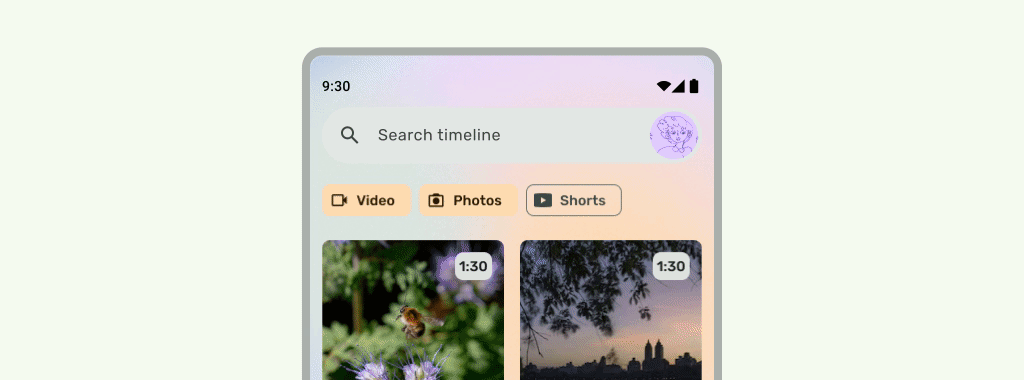
Yapılması gerekenler
Kullanıcı arayüzü aşağı kaydırıldığında durum çubuğu simgeleri dağınık görünmemesi için durum çubukları yarı saydam olmalıdır. Bunu yapmak için önce LazyColumn veya RecyclerView dokümanlarında yer alan adımları uygulayarak uçtan uca kaydırılabilir bir kullanıcı arayüzü oluşturun. Ardından, aşağıdakilerden birini yaparak sistem çubuğunun yarı saydam olduğundan emin olun:
- Uygun olduğunda kaydırırken Material 3 TopAppBar otomatik korumasından yararlanın.
- Özel bir degrade kompozisyonu oluşturun veya görüntüler için GradientProtection'ı kullanın. Oluşturma sırasında bunu yapma hakkında daha fazla bilgi için Sistem çubuğu koruması başlıklı makaleyi inceleyin.
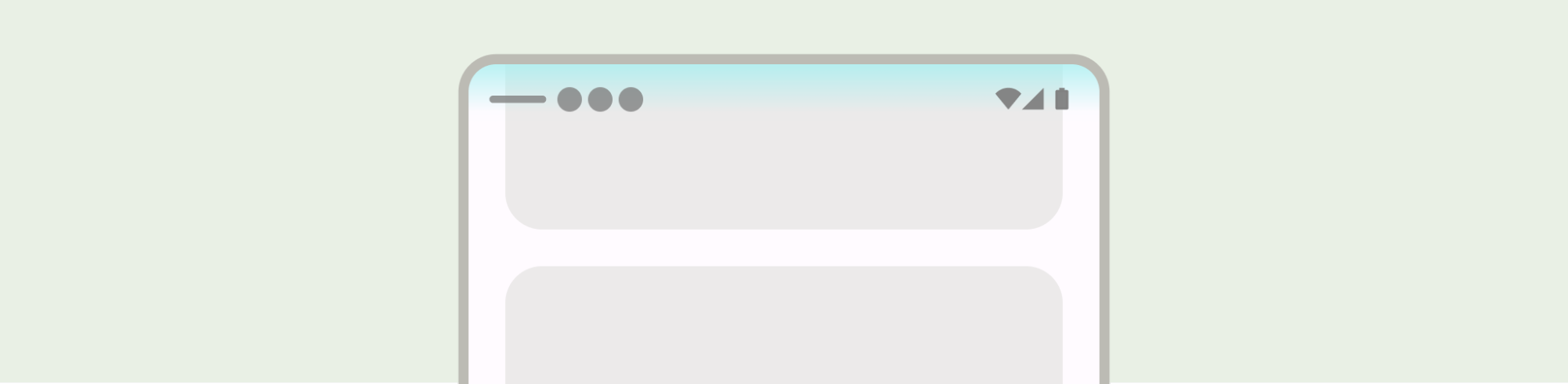
Uyarlanabilir düzenler için farklı arka plan renklerine sahip paneller için ayrı korumalar olduğundan emin olun.

Yapmamanız gerekenler

Yapılması gerekenler
Benzer şekilde, gezinme çekmeceleri de uygulamanın geri kalanından ayrı bir korumaya sahip olmalıdır.

Örneğin, hem Material 3 TopAppBar yerleşik korumasını hem de özel bir korumayı kullanarak durum çubuğu korumalarını yığın halinde kullanmayın.
Gezinme çubuğuyla ilgili dikkat edilmesi gereken noktalar
Temel gezinme çubuğu tasarımı ile ilgili yardım için Android Sistem Çubukları başlıklı makaleyi inceleyin. Aşağıdaki bölümde, gezinme çubuğuyla ilgili dikkat edilmesi gereken diğer noktalar açıklanmaktadır.
Kaydırılabilir içerik
Alt uygulama çubukları kaydırırken daraltılmalıdır.
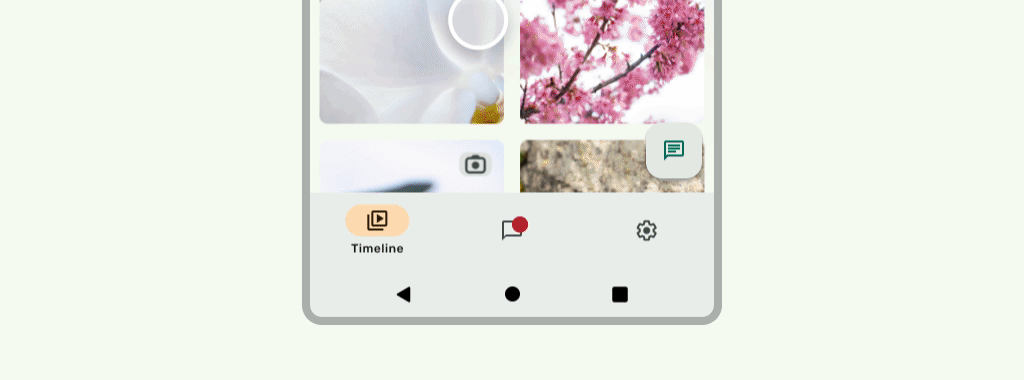
Yapılması gerekenler
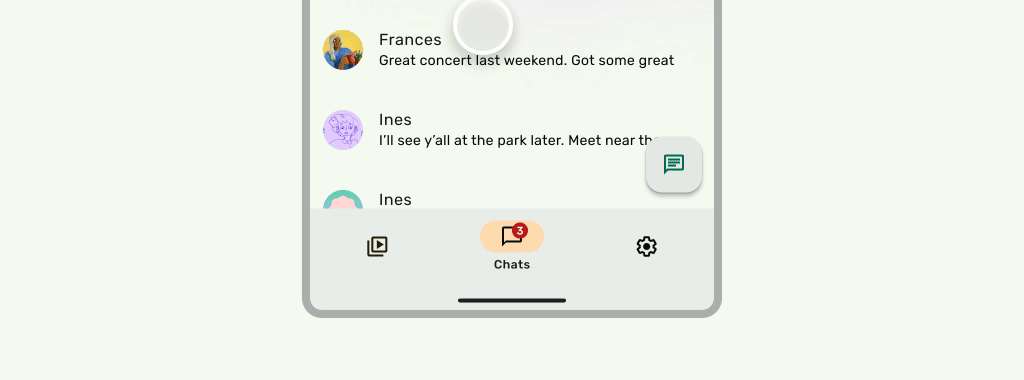
Yapılması gerekenler
Ekran kesimleri
Ekran kesikleri, kullanıcı arayüzünüzün görünümünü etkileyebilir. Uygulamalar, kullanıcı arayüzünün önemli bölümlerinin ekran kesme noktasının altına çizilmemesi için ekran kesme noktası iç içe yerleştirilmelerini işlemelidir.
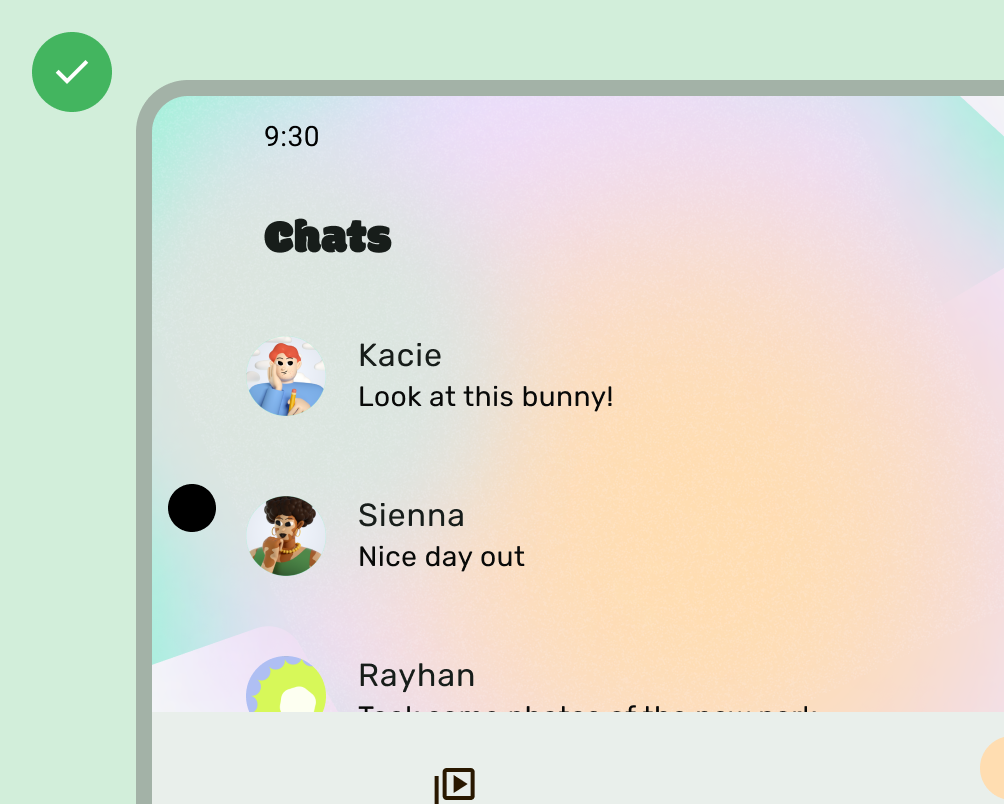
Yapılması gerekenler
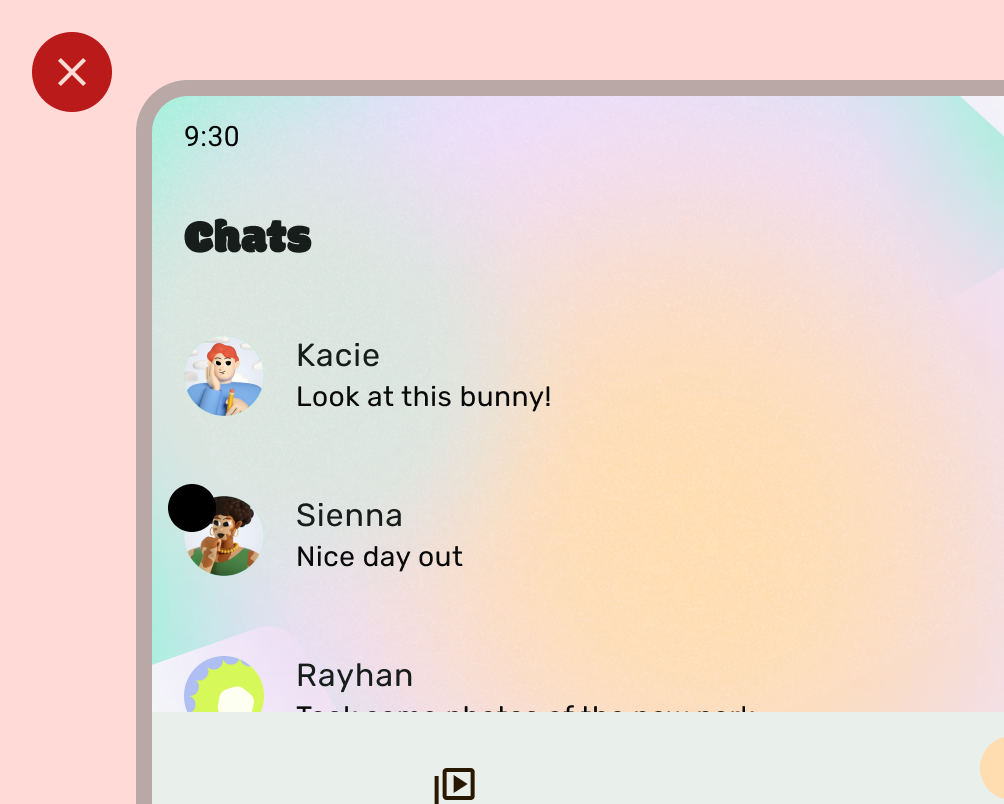
Yapmamanız gerekenler
Bununla birlikte, düz uygulama çubuğu arka planları aşağıdaki resimde gösterildiği gibi ekran kesme bölümüne çekilmelidir.
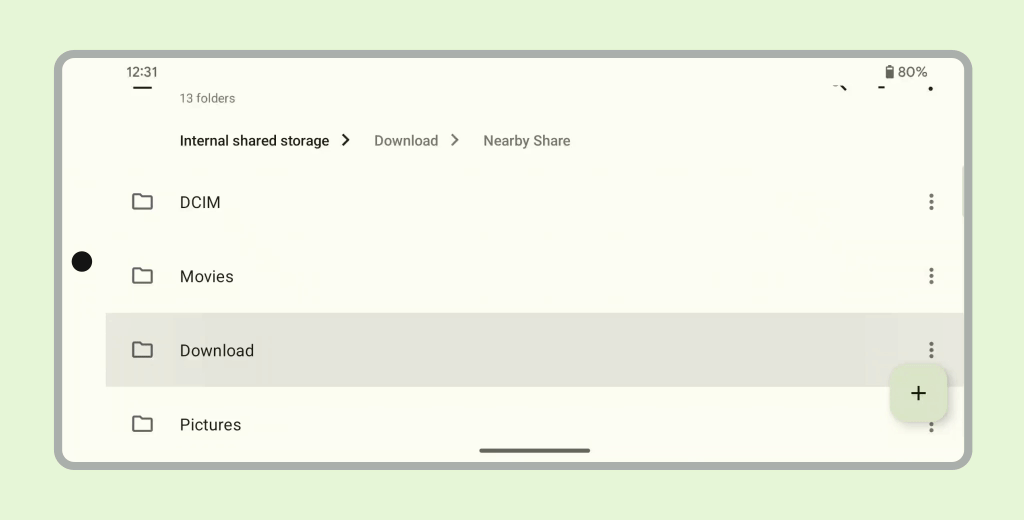
Yatay bantların ekrandaki boşluğa çekildiğinden emin olun.
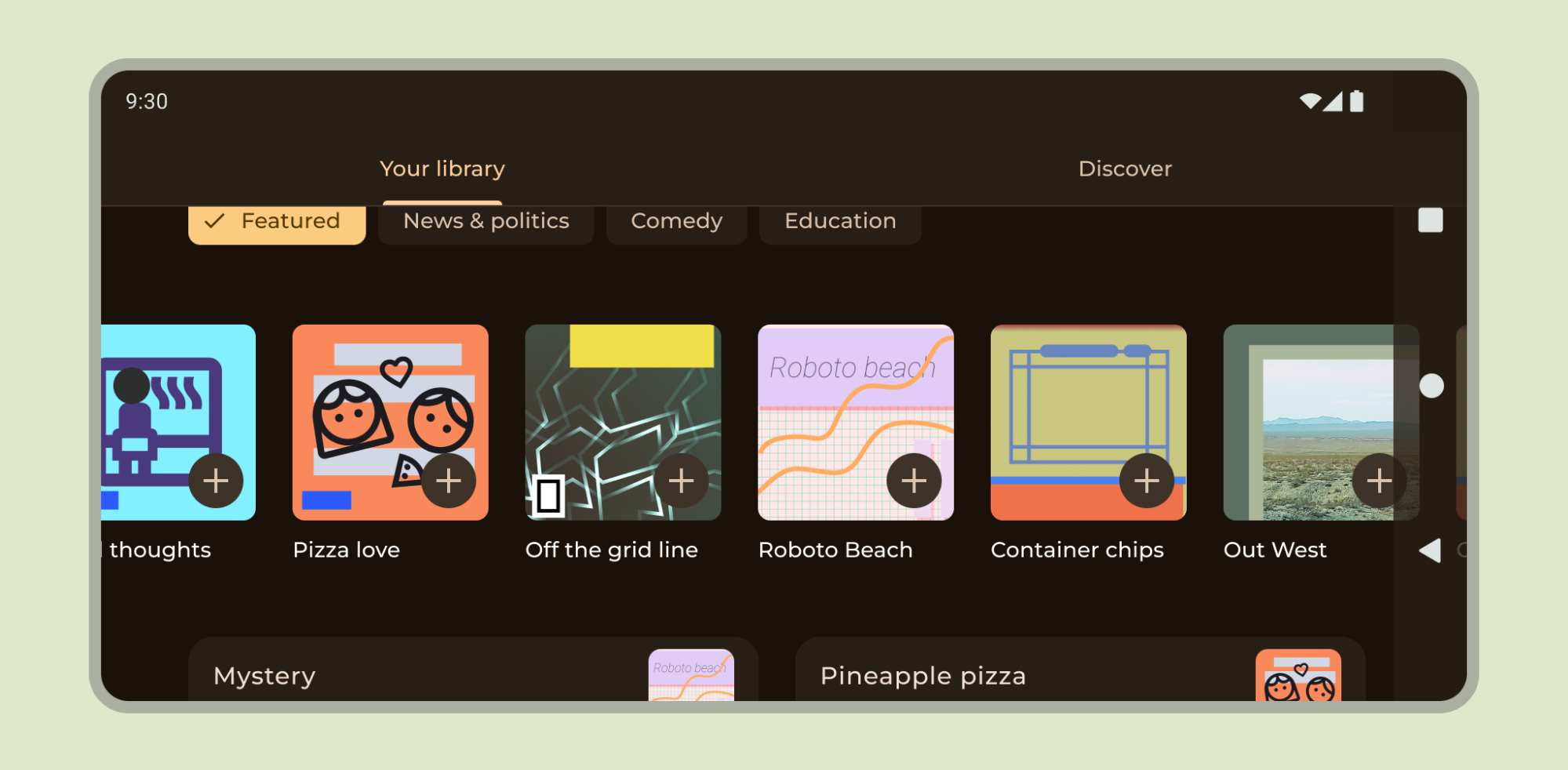
Oluşturma ve Görünümler'de ekran kesimlerini nasıl destekleyeceğiniz hakkında bilgi edinin.
Diğer bilgiler
Genel olarak arka planlar ve ayırıcı çizgiler de uçtan uca çizilmelidir. Metin ve düğmeler gibi içerikler ise sistem kullanıcı arayüzü ve donanım öğelerinin önüne geçmemek için içe yerleştirilmelidir.

